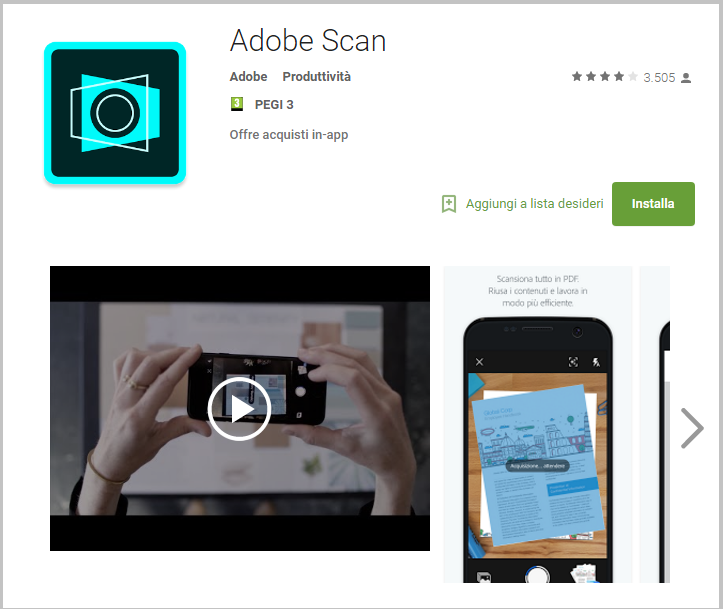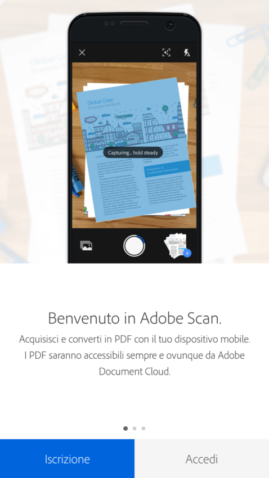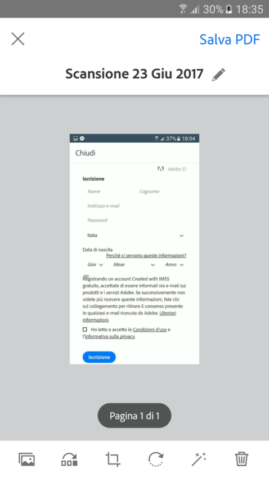Come creare un PDF con Android
Ovunque andiamo chi di noi non porta con se il proprio smartphone, e potrebbe servirti per creare al volo un File in PDF. Quindi seguimi, e ti illustro la migliore App per creare PDF su Android.
Sei per strada, non hai il pc con te e non sai come fare. Aspetta un attimo, non occorre avere per forza un pc per creare un PDF e inviarlo. In questa mia guida desidero farti conoscere un’ applicazione davvero utile e semplice. Non è complicata, si installa in modo semplice ed è gratuita. Ovviamente in rete ci sono molteplici App, ma oggi desidero illustrarti Adobe Scan .
Cosa è un file PDF?
Prima di continuare nella nostra guida desidero esporti in breve cosa è un file PDF. Creato per visualizzare e scambiare documenti, compatibile su tutte le piattaforme. Il file PDF sostituisce il vecchio cartaceo, niente più accumulo di fogli in cartelline di cartone. Ora è tutto digitale, mantenendo tutto le caratteristiche del modello originale, come foto e documenti.
Adobe Scan App Android
Step 1 –
Cominciamo, rechiamoci al seguente link – Adobe Scan App Android. L’ applicazione è gratuita, trasforma il tuo smartphone in uno scanner portatile. Utilizzarla è semplicissimo, basta inquadrare il documento o immagine direttamente con la fotocamera. Ed ecco che il file PDF è pronto.
Come creare un file PDF dallo smartphone o tablet Android
Step 2 – La migliore App per creare PDF su Android
Una volta avviata l’ installazione dal Play Store, tranquillo è semplice. Alla schermata di benvenuto, pigia su Accedi se già possiedi un Account. Altrimenti vai su Iscrizione.
Step 3 – Compila inserendo i tuoi dati.
Nome e cognome.
Indirizzo email.
Inserisci una password.
Completa con i dati di nascita. Completa con l’ accettare i termini contrattuali.
Step 4 –
Avvia Adobe Scan, come per fare una foto punta la fotocamera per acquisire il documento o immagine. Fatto, ora decidi se modificarla. Integrata la funzione ritaglia, capovolgi, riordina. Inoltre sono presenti i filtri come foto originale, colore automatico, scala di grigi o lavagna.
Terminata l’ acquisizione della foto, vedi in alto a destra Salva in PDF. In elenco file, trova condividi. Invia come preferisci il tuo File PDF. Se desideri assistenza, compila il seguente form
Migliore App per creare PDF